- 文章详情
在数字化办公日益普及的今天,打印机作为重要的输出设备之一,在我们的工作和生活中扮演着不可或缺的角色。然而,在使用过程中,用户偶尔会遇到“打印机连接电脑找不到设备”的问题,这不仅影响了工作效率,也给使用者带来了不少困扰。本文将从几个常见角度分析这一问题的原因,并提供相应的解决办法。

驱动版本过旧:打印机驱动程序与操作系统不兼容可能导致电脑无法识别打印机。
驱动未安装或安装不完整:缺少必要的驱动文件同样会导致打印机无法被识别。
2、硬件连接问题USB接口故障:如果通过USB线连接打印机,则可能存在接口损坏的情况。
网络连接不稳定:对于无线打印机而言,网络信号不佳或路由器配置错误也会导致电脑无法找到打印机。

防火墙阻止:部分安全软件可能会阻止电脑与打印机之间的通信。
服务未启动:Windows系统中的打印服务(Print Spooler)未运行也可能造成电脑无法找到打印机。
二、解决方法1、检查硬件连接确保USB数据线无损坏且正确插入。
对于无线打印机,请检查Wi-Fi信号强度,必要时重启路由器。
尝试更换不同的USB接口或尝试使用其他设备来测试USB接口是否正常。
2、更新或重新安装驱动程序驱动程序是电脑与打印机之间的桥梁,如果驱动程序过时或损坏,就可能导致打印机连接电脑找不到设备。因此,我们需要及时更新打印机驱动程序,这可以通过本站来自动更新。
①、在打印机正常连接到电脑的前提下,打开本站,点击“立即检测”。
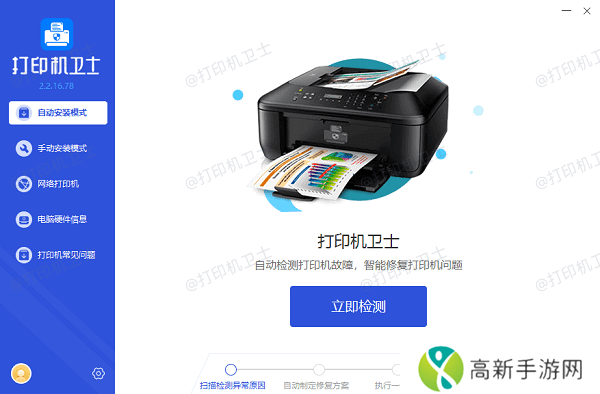
②、如果显示您的打印机驱动异常,点击“一键修复”。
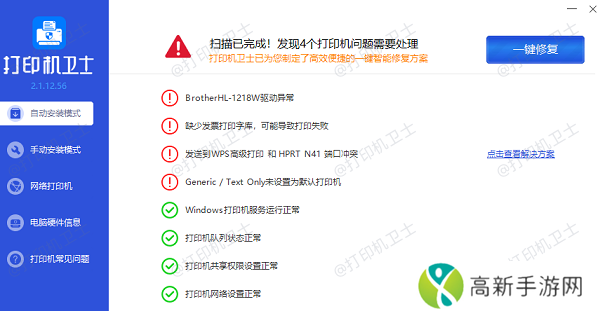
③、等待修复成功后,重启打印机,让新版驱动正常生效即可。
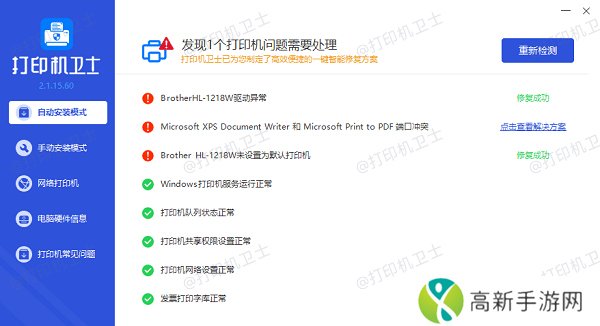
检查并关闭可能阻止打印机连接的安全软件或防火墙设置。
打开服务管理器,确保“Print Spooler”服务已启动并设置为自动启动模式。
在Windows系统中,可以尝试使用“添加打印机向导”重新添加打印机。
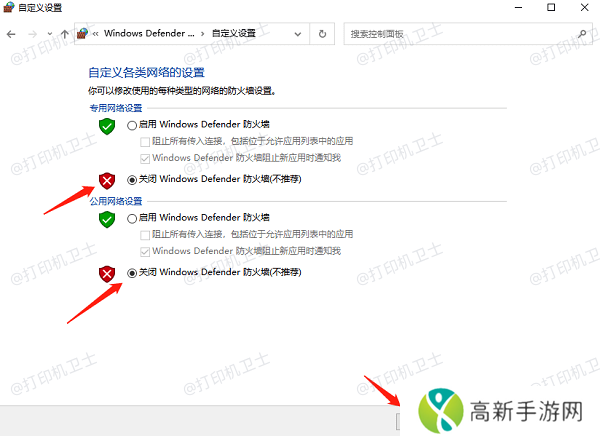
对于网络打印机,确保打印机和电脑处于同一网络内。
使用“网络诊断工具”检测网络连接状态。
查看打印机的IP地址设置是否正确,必要时手动设置静态IP地址。
以上就是打印机连接电脑找不到设备是怎么回事,找不到设备的解决方法,希望对你有帮助。如果有遇到打印机连接、共享、报错等问题,可以下载“本站”进行立即检测,只需要一步便可修复问题,提高大家工作和打印机使用效率。
- 彩色打印机打印出来颜色不对怎么办 这里有解决方法
- 《幻兽帕鲁》大型更新上线带来丰富新内容
- 面壁智能数亿融资加速端侧AI布局,小钢炮精神引领AI新风尚
- 外观设计被泄露后 曝任天堂希望尽快发布Switch2
- 打印机只出纸不出字怎么办 打印机走纸但不出字的解决方法
- 《优米雅的炼金工房》贵人介绍分享
- 亚马逊杀入新车销售赛道,Amazon Autos能否颠覆传统购车模式?
- 美国枪杀保险巨头CEO嫌犯出庭照火了 一脸淡定拒不认罪
- 《最终幻想7》《最终幻想8》原版为何采用3人战斗方式
- 一加11系列正式迎来ColorOS 15系统升级,新增多项实用功能!
- 顽皮狗新作女主发言遭玩家怒喷:去你X的 抵制!
- 《英雄无敌:上古纪元》新预告 这味道太正宗了
- realme 真我 Neo7明日发布,首发召唤师技能倒计时引关注
- 哈尔滨冰雪大世界开园3日遭吐槽 排队9小时黄牛加价800元走免排
- 博主自制《黑神话:悟空》美图 已经迫不及待游玩DLC
- 星河动力智神星一号火箭冲刺首飞,七机并联方案备受瞩目











